O Windows não pode verificar o editor deste software de driver no Windows 10
Se você encontrar a mensagem “ O Windows não pode verificar o editor deste software de driver(Windows can’t verify the publisher of this driver software) ” ao instalar um driver de terceiros em seu dispositivo Windows 10, esta postagem destina-se a ajudá-lo. Neste post, explicaremos por que você pode estar recebendo esta mensagem e o que melhor pode ser feito.
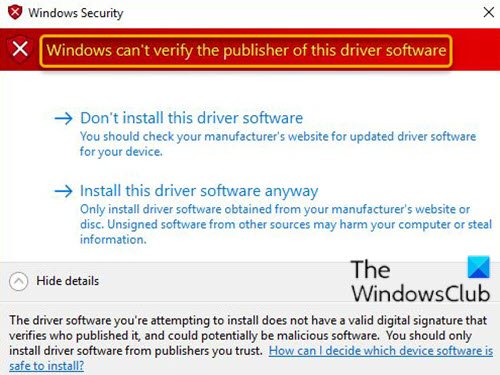
Esse problema é causado por arquivos de catálogo de driver formatados incorretamente que acionam os erros durante o processo de validação do driver.
O Windows não pode verificar o editor deste software de driver
Os usuários que encontrarem esse erro ao tentar instalar um driver de terceiros são aconselhados a solicitar ao fornecedor do driver ou ao fabricante do dispositivo ( OEM ) um driver atualizado e assinado corretamente. Os usuários também podem tentar a seguinte solução alternativa.
- Desabilitar verificações de integridade(Integrity Checks) via prompt de comando(Command Prompt)
- Configure o Windows 10 para ignorar a assinatura de código para drivers de dispositivo
Vamos dar uma olhada na descrição do processo envolvido em cada uma das soluções listadas.
1] Desabilite as verificações de integridade(Disable Integrity Checks) via prompt de comando(Command Prompt)
Faça o seguinte:
- Pressione a Windows key + R para chamar a caixa de diálogo Executar.
- Na caixa de diálogo Executar, digite
cmde pressione CTRL + SHIFT + ENTER para open Command Prompt in admin/elevated mode . - Na janela do prompt de comando, digite os comandos abaixo e pressione Enter após cada linha.
bcdedit.exe -set load options DDISABLE_INTEGRITY_CHECKS bcdedit.exe -set TESTSIGNING ON
Depois que o comando for executado, reinicie o computador e na inicialização, prossiga para instalar o driver e veja se a mensagem reaparece.
Leia(Read) : Como identificar drivers não assinados usando o utilitário sigverif.(How to identify unsigned drivers using sigverif utility.)
2] Configure o Windows 10 para ignorar a assinatura de código para drivers de dispositivo
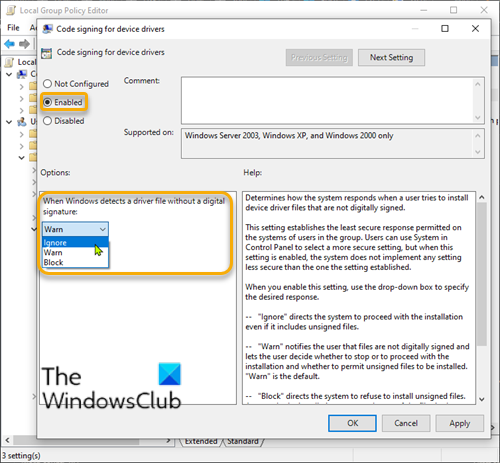
Faça o seguinte:
- Pressione a Windows key + R para chamar a caixa de diálogo Executar.
- Na caixa de diálogo Executar, digite
gpedit.msce pressione Enter para abrir o Editor de Diretiva de Grupo(open Group Policy Editor) . - Dentro do Editor de Diretiva de Grupo Local(Local Group Policy Editor) , use o painel esquerdo para navegar até o caminho abaixo:
User Configuration > Administrative Templates > System > Driver Installation
- No painel direito, clique duas vezes em Assinatura de código para drivers de dispositivo(Code signing for device drivers) para editar suas propriedades.
- Com a política de assinatura de código para drivers de dispositivo(Code signing for device drivers) aberta, defina o botão de opção como Ativado(Enabled) .
- Em seguida, na opção Quando o Windows detecta um arquivo de driver sem assinatura digital,(When Windows detects a driver file without a digital signature,) altere-o para Ignorar(Ignore) .
- Clique em Aplicar(Apply) > OK para salvar as alterações.
- Reinicie seu computador.
Agora você pode instalar drivers não assinados no Windows 10 .
A Microsoft(Microsoft) também afirmou agora que, após a instalação do KB4579311(KB4579311) , o Windows 10 pode avisá-lo ao instalar alguns drivers de terceiros :
This issue occurs when an improperly formatted catalog file is identified during validation by Windows. Starting with this release, Windows will require the validity of DER encoded PKCS#7 content in catalog files. Catalogs files must be signed per section 11.6 of describing DER-encoding for SET OF members in X.690,”
Postagens relacionadas(Related posts) :
- Nenhuma assinatura estava presente no assunto(No signature was present in the subject) .
- A assinatura digital deste arquivo não pôde ser verificada, Erro 0xc0000428 .
Related posts
O Windows não pode verificar a assinatura digital (Code 52)
Como desativar Automatic Driver Updates em Windows 10
Display driver Nvlddmkm parou de responder em Windows 10
Device requer mais installation error no Windows 11/10
Install Realtek HD Audio Driver Failure, Error OxC0000374 em Windows 10
Intel Driver & Support Assistant: Baixar, instalar, atualizar Intel drivers
Remove Componentes individuais indesejados de NVIDIA driver
Este driver de gráficos não poderia encontrar hardware de vídeo compatível
Como reiniciar Graphics Driver em Windows 10
Como atualizar drivers usando Command Prompt em Windows 10
Como instalar manualmente um Driver usando um .inf File em Windows 11/10
Como exibir lista de todos os drivers de dispositivo em Windows 11/10 com DriverView
Remova todos os dispositivos presentes Non no Windows 10 com Device Cleanup Tool
Como instalar MIDI Drivers em Windows 11/10
Fix ASUS Smart Gesture Touchpad não está funcionando em Windows 10
Como instalar o Driver and Optional Updates em Windows 10
Video Driver caiu e foi redefinido no Windows 10
Como atualizar drivers em Windows 11/10
Software livre para listar drivers instalados no Windows 10
O que é o Tap-Windows Adapter v9? Onde faço o download deste Driver?
